1. 為何需要確認 DNS 解析狀態?
[主機空間新手攻略20]如如果網域已作DNS指向或更新的動作,如何確認本地端的網路已解析到目前的主機空間呢?
承上篇”網址更新指向後需要解析”(文章連結請點我)後,接下來便是如何在 DNS指向或更新 後(DNS 指向與更新要找誰呢?詳情請點我),確認網址已連到虛擬主機呢?也確認連結的IP是正確的呢?(此針對於主機空間有搬遷者需要注意),該次將會介紹一個常用且實用的網路的執行命令:ping,來協助了解目前所使用裝置的解析狀況。
當您完成網站搬家、更換主機,或是修改了網域的 DNS 指向紀錄後,最重要的一件事就是確認「您的電腦是否已經連到正確的新主機位置」。由於 DNS 紀錄在全球生效需要一段時間(稱為解析時間),在這個過渡期,您的電腦可能仍然連到舊主機。那麼,該如何準確知道您本地網路的解析狀態呢?本文將介紹一個簡單卻強大的工具——`ping` 指令,幫助您快速驗證網域指向的 IP 位址。
2. 什麼是 Ping 指令?它如何幫助我們?
ping這個指令主要是藉由發送 ICMP ECHO_REQUEST 的封包,檢查自己與特定設備之間的網路是否暢通,當要發送封包時,需要確認發送的位置,所以會先解析網址,故此在畫面上可以確認到解析到網址的IP訊息,詳情介紹請參詳維基百科說明。如下圖,於紅框處可以看到查詢到google 的IP訊息。
※ping 指令為:輸入ping+空格+網址名稱,如:ping google.com
`ping` 是一個內建於所有主流作業系統的網路診斷工具。您可以把它想像成聲納探測,當您 `ping` 一個網址(例如 `ping google.com`)時,您的電腦會做兩件事:
- DNS 解析: 首先,它會詢問 DNS 伺服器:「`google.com` 這個網址對應的 IP 位址是什麼?」
- 發送封包: 得到 IP 位址後,它會向該 IP 發送一個小的網路封包(ICMP 請求),就像在問:「嘿,你在線上嗎?」並等待對方回應。
對我們而言,最重要的就是第一步的結果。如上圖紅框處所示,執行指令後的第一行就會顯示「正在 Ping google.com [172.217.163.78]」,這就告訴我們,在您當前的網路環境下,`google.com` 被解析到了 `172.217.163.78` 這個 IP 位址。透過這個方法,我們就能確認 DNS 指向是否已更新為新主機的 IP。
3. 如何在不同裝置上執行 Ping 指令?
如何確認本地端的網路已解析到目前的主機空間的常用裝置操作
【操作指南】
無論您使用哪種裝置,都可以輕鬆執行 `ping` 指令。
3.1. Windows 系統
①Windows 系統電腦:先打開”命令提示字元”(在左下角開始或是微軟log裡,搜尋命令提示字元或cmd,即可以呼叫),再輸入上述ping指向即可。
點擊螢幕左下角的「開始」按鈕,直接輸入 `cmd` 或「命令提示字元」並按下 Enter,即可開啟黑色背景的指令視窗。在視窗中輸入 `ping 您的網域名稱`(例如 `ping wpoki.com`),然後按下 Enter。
3.2. Apple macOS 系統
②APPLE 電腦:先打開”終端機”(請參認官網開啟終端機教學),再輸入上述ping指向(承上述)即可。
打開「應用程式」>「工具程式」檔案夾,找到並開啟「終端機」應用程式。在視窗中輸入 `ping 您的網域名稱`,然後按下 Enter。(在 Mac 上,ping 會持續執行,您可以按 `Control + C` 組合鍵來停止它)。
3.3. 手機 / 平板裝置
③手機:可以於手機上用〝ping〞搜尋下載相關的app,直接於app上操作即可。如:IPONE手機推薦的iNetTools(詳情請參詳官網介紹)、或是GooglePlay推薦的(詳情請參詳官網介紹)。
※下圖為下載iNetTools的測試畫面。
手機本身沒有內建 ping 指令工具,但您可以在 App Store 或 Google Play 商店中搜尋關鍵字「ping」或「network tools」,即可找到許多免費的網路診斷 App。下載後,在 App 中輸入您的網域名稱執行 ping 測試即可。
4. 替代方案:使用 cPanel 的「追蹤 DNS」工具
④善用主機空間cPanel控制台的追蹤DNS(Track DNS )小工具來作雙重確認,上述ping的功能,是於自己電腦上面操作,主要也是用來確認〝自己所在網路的解析狀況〞,而一直主機空間會定期的更新指向狀況,故亦可以使用cPanel控制台(何謂cPanel請點我)的Track DNS小工具來確認網址的指向狀況,文章分享:cPanel的追蹤DNS(Track DNS)的作用為何?主要用於主機搬遷、DNS變更後、確認網路連線狀況…等。若第三方已開始解析到新指向IP,而本地端還沒,則常見等待解析時間即可。
`ping` 指令檢查的是您「本地端」的解析結果。如果您想從主機端或其他第三方角度來確認解析狀態,cPanel 內建的「追蹤 DNS (Track DNS)」工具是一個很好的交叉比對選項。如果 cPanel 顯示的 IP 已經是新的,而您本地 ping 出來的還是舊的,那就代表您的本地網路快取尚未更新,只需耐心等待即可。
5. 確認 DNS 指向的標準檢查流程
確認網址(網域)指向是否完成的相關處理邏輯與流程
①常見申請主機空間後,主機代管商會提供給您主機空間的IP,需要確認該IP的資訊。
②於本地端的裝置,執行命令ping,確認查詢到的IP是否與申請虛擬主機的IP一致;若是使用第三方的介面(如上述cPanel控制台來確認),亦需要確認查詢到的IP是否與申請虛擬主機的IP一致。
③連結網頁時中間跑好幾段的網路,因此需要每一段的網路都解析完成才行,故在解析的過程中,可能會有IP變來變去的問題(一下連到舊的指向;一下連到新的指向)需要等待解析完成的時間。
④確保DNS Server上,同樣的網址指向,無同時指向多個IP。許多使用者在更新DNS時,是採用〝新增指向〞,而非〝更換指向〞,故會導致同樣的網址會有指向多個不同IP的狀況,再加上上述③的解析過程會有變來變去的問題,常會時隔很久才發現該狀況,故會建議在更換指向後,請再重覆確認→無同樣網址有指向多個IP的狀況。
總結一下,確認 DNS 是否生效的標準流程如下:
- 取得新主機 IP: 首先,您必須從新的主機商那裡明確知道您網站的新 IP 位址。
- 執行 Ping 指令: 在您的電腦上 `ping` 您的網域名稱。
- 比對 IP 位址: 將 ping 出來的 IP 位址與新主機的 IP 位址進行比對。如果一致,代表在您的網路上,DNS 解析已經完成。
- 耐心等待: 如果 ping 出來的 IP 還是舊的,或是在新舊 IP 之間跳動,代表 DNS 仍在全球擴散生效中,請耐心等待數小時至 24 小時。
- 檢查 DNS 設定: 確保您在網域註冊商的後台,是「修改」了 A 紀錄,而不是「新增」了一筆新的 A 紀錄。一個網址不應該同時指向多個不同的 IP 位址。
6. 長時間無法解析到新主機怎麼辦?
若長時間網址一直解析不到新的主機空間該如何處理
除了解析時間外,還會有其他因素會影嚮您所的網路/電腦一直無法正確的連到新指向的主機空間。請參考:更改網址指向後,除了DNS解析時間,還有什麼會影嚮電腦連到新指向的主機空間呢?如何處理?
如果您等待超過 24 小時後,ping 出來的 IP 仍然是舊的,那可能就不是單純的解析時間問題了。可能的原因包括本地電腦的 DNS 快取、網路供應商 (ISP) 的快取,或是 hosts 檔案設定等。您可以參考連結中的文章,嘗試清除本地 DNS 快取等進階的解決方法。
7. 常見問題 (FAQ)
Q1:Ping 顯示的 IP 是正確的,為什麼我用瀏覽器打開網站還是舊的內容?
這通常是「瀏覽器快取 (Cache)」造成的。即使您的電腦 DNS 已經解析到新 IP,但您的瀏覽器可能還儲存著舊網站的畫面。請嘗試使用「強制重新整理」(在 Windows 上是 `Ctrl + F5`,在 Mac 上是 `Cmd + Shift + R`)或清除瀏覽器快取後再試一次。您也可以使用瀏覽器的「無痕模式」來訪問網站,以繞過快取的影響。
Q2:執行 Ping 指令後顯示「Request timed out (請求等候逾時)」代表什麼?
「請求等候逾時」表示您的電腦成功解析到 IP 位址,也發送了封包,但在規定的時間內沒有收到對方的回應。這可能有多種原因:(1) 對方主機的防火牆設定為不回應 ping 請求(這是很常見的安全設定)。(2) 網路連線中間有節點不通。(3) 對方主機目前處於離線狀態。在確認 DNS 解析的場景下,只要第一行有正確顯示出新主機的 IP,即使後續超時,也通常代表 DNS 解析本身是成功的。
Q3:我可以用線上 DNS 查詢工具來檢查指向嗎?
可以的。線上工具有其優點,例如 whatsmydns.net 可以同時從全球多個地點查詢您的 DNS 紀錄,讓您了解全球解析的進度。但是,它看到的結果是「該工具伺服器」的解析狀態,不完全等於「您自己電腦」的解析狀態。因此,最佳做法是:使用線上工具看全球趨勢,再用本地 `ping` 指令確認自己電腦的實際連線狀況。
8. 結論與注意事項
結論
雖說ping的命令可以用來確認解析狀況,但當虛擬主機發現IP在大量的執行ping的動作時,有時主機空間會將其認定會一直惡意行為而將您的IP阻擋,故請留意使用。
若您是使用第三方的網站來查詢網址解析狀況,如:WHOIS365網站,其查詢到的結果是該網站所使用的代管主機的解析狀況,非代表其他地方的解析狀況。若查詢IP已有變動,只能確認解析到新IP的動作在進行中,請等待24小時的時間。
【注意事項】
`ping` 是一個強大的診斷工具,但請勿過度或頻繁使用。某些主機的防火牆可能會將持續不斷的 ping 請求視為攻擊行為,進而封鎖您的 IP。正常情況下,執行一次 `ping` 即可獲得您需要的 IP 資訊。
此外,使用線上 DNS 查詢工具(如 What’s My DNS)看到的結果,是該工具伺服器所在地的解析狀態,不完全等於您本地電腦的解析狀態,但可作為全球解析進度的參考。
文章來源: https://wpoki.com

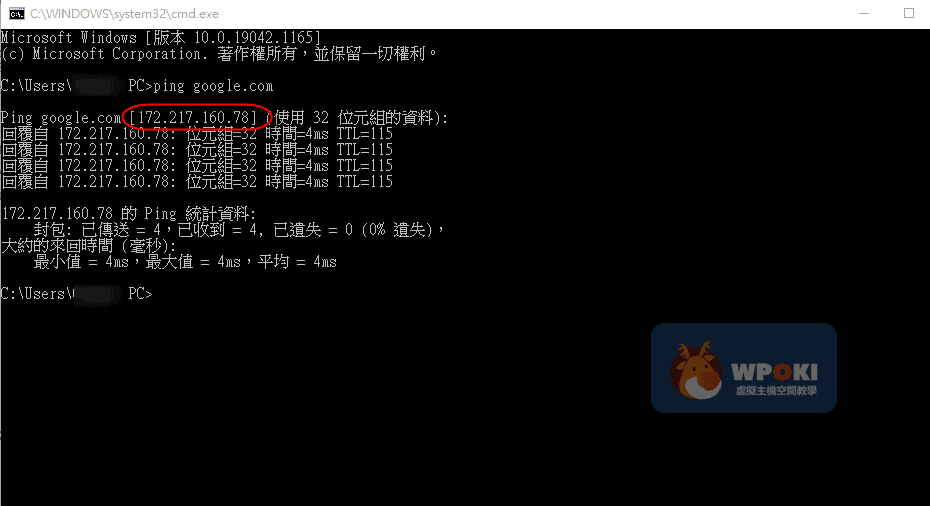
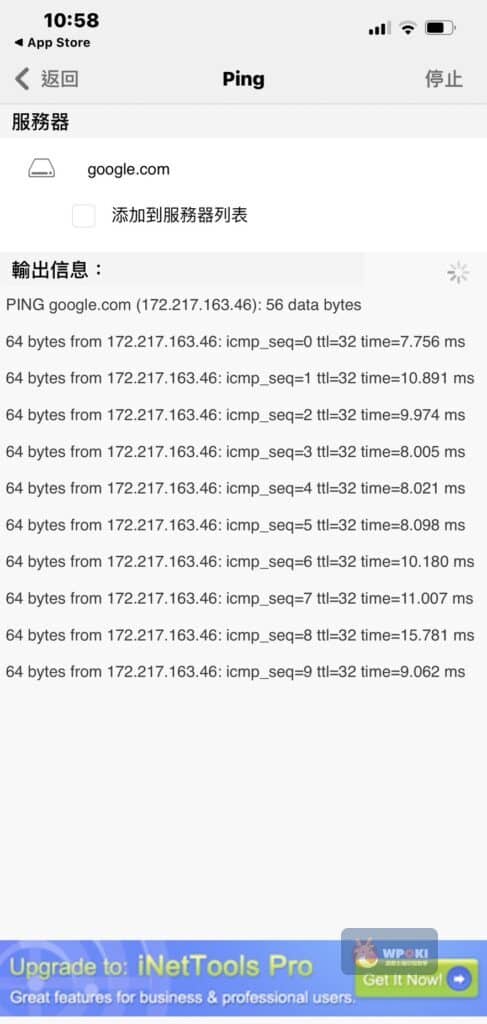

GIPHY App Key not set. Please check settings
3 Comments